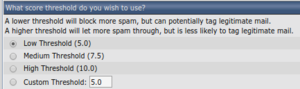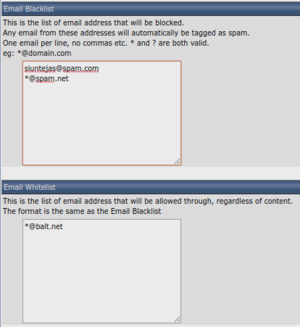SPAM sistemos konfigūravimas (atnaujintame serveryje): Skirtumas tarp puslapio versijų
| (nerodoma 11 tarpinių versijų, sukurtų to paties naudotojo) | |||
| 15 eilutė: | 15 eilutė: | ||
[[Vaizdas:Valdymo skydelis.png|762x762px]] |
[[Vaizdas:Valdymo skydelis.png|762x762px]] |
||
| + | ''Pastaba: čia matote instrukciją atnaujintoje DirectAdmin panelėje. Jei Jūsų valdymo panelė atrodo kitaip, žemiau rasite antrą instrukcijos variantą, kaip pakeisti pašto dėžutės limitą.'' |
||
| − | 5. Prisijungiate prie hostingo '''DirectAdmin''' panelės, pasirenkame norimą domeną. Jei turite daugiau nei vieną, tuomet spaudžiate “'''Spamassassin Setup'''” skiltyje “'''E-Mail Management'''” Atsidarius SPAM sistemos nustatymų langą, matote pagal kokius aspektus galima filtruoti gaunamus laiškus. |
||
| + | |||
| + | |||
| + | Pirmasis DirectAdmin panelės variantas: |
||
| + | |||
| + | |||
| + | |||
| + | |||
| + | 1. Jei turite daugiau nei vieną, tuomet spaudžiate “'''Spamassassin Setup'''” skiltyje “'''E-Mail Management'''” Atsidarius SPAM sistemos nustatymų langą, matote pagal kokius aspektus galima filtruoti gaunamus laiškus. |
||
[[Vaizdas:1.1.1.png|773x773px]] |
[[Vaizdas:1.1.1.png|773x773px]] |
||
''Pastaba:'' jei turite daugiau nei vieną domeną, Direct Admin panelėje pasirinkite reikalingą domeną. |
''Pastaba:'' jei turite daugiau nei vieną domeną, Direct Admin panelėje pasirinkite reikalingą domeną. |
||
| − | [[Vaizdas:2.1.png| |
+ | [[Vaizdas:2.1.png|773x773px]] |
| − | Pasirinkę reikalingą domeną ir paspaudę Spamassassin Setup atliekame toliau esančius žingsnius. |
+ | Pasirinkę reikalingą domeną ir paspaudę '''Spamassassin Setup''' atliekame toliau esančius žingsnius. |
| − | + | 2. Nustatymuose galime redaguoti SPAM laiškų direktorija, laiško po skanavimo rezultatą, SPAM laiškų prierašą laiško temoje bei siuntėjų juoduosius ir baltuosius sąrašus. Pirmiausia nustatymuose nustatome kur norite, kad SPAM laiškai keliautų, yra keli variantai: |
|
1. SPAM laiškai neblokuojami ir keliauja į Jūsų “Gautieji” (angl. Inbox) katalogą. |
1. SPAM laiškai neblokuojami ir keliauja į Jūsų “Gautieji” (angl. Inbox) katalogą. |
||
| 30 eilutė: | 38 eilutė: | ||
3. SPAM laiškai keliautų į naudojamos dėžutes SPAM katalogą. |
3. SPAM laiškai keliautų į naudojamos dėžutes SPAM katalogą. |
||
| − | 4. Laiškai |
+ | 4. Laiškai pripažinti, kaip SPAM būtų pašalinti. |
Siūlome pasirinkti 3 variantą, tuomet SPAM laiškai kaupsis Jūsų dėžutes SPAM kataloge. |
Siūlome pasirinkti 3 variantą, tuomet SPAM laiškai kaupsis Jūsų dėžutes SPAM kataloge. |
||
| − | [[Vaizdas:SPAM dėžutė.png| |
+ | [[Vaizdas:SPAM dėžutė.png|775x775px]] |
| + | |||
| + | 3. Sekančiame nustatyme nurodome kokį laiško rezultatą priskirti laiškui, kuris jau būtų priskiriamas kaip SPAM tipo. Standartiškai priskiriamas rezultatas yra 5.0, tačiau norint redaguoti jį, galime padidinti bei sumažinti. Taip pat galite nurodyti savo norimą, pvz: 4.5. Siūlome pasirinkti esamą '''5.0 (Low Threshold)''' laiško rezultatą ir laiškas kuris viršys šią ribą, bus traktuojamas kaip SPAM. |
||
| + | [[Vaizdas:Rezultatas.png|775x775px]] |
||
| + | |||
| + | 4. Kitame nustatyme nustatome laiško rezultatą kurį viršijus bus šalinamas laiškas. Galime rinktis nurodant tikslų rezultatą arba laiško nešalinti ir remtis ankstesnių nustatymų priskiriant tik rezultatą. |
||
| + | |||
| + | Siūlome pasirinkti antrąjį, kad laiškų nešalintų ir remtųsi ankstesnių nustatymu. |
||
| + | [[Vaizdas:Šalinimas.png|775x775px]] |
||
| + | |||
| + | 5. Sekančiame nustatyme nurodome kaip pateikiamas laiškas jei jis priskiriamas kaip SPAM tipo. Dažniausiai laiškuose būna neaiškūs failai, tai kad apsaugoti jūsų duomenis, SPAM laiškas gali būti pateiktas laiške su SPAM sistemos nurodytais rezultatais bei su pateikta SPAM laiško informaciją. Patariame nustatyti “'''Use attachments'''” kad apsaugoti jūsų kompiuterį bei jame duomenis nuo neaiškaus tipo failų. |
||
| + | [[Vaizdas:Attachments.png|775x775px]] |
||
| + | |||
| + | 6. Kitame nustatyme nurodome kuriuos siuntėjus norite blokuoti, o kuriuos norite įtraukti į baltajį sąrašą, kad ateityje sistema jų laiškų nebetraktuotų kaip SPAM tipo. '''“Email blacklist”''' sąrašą galima įtraukti vartotoją, domeną arba tik domeno galūne. Pvz; |
||
| + | |||
| + | '''testas@baltneta.lt – blokuojamas vartotojo vardas''' |
||
| + | |||
| + | '''*@baltneta.lt – blokuojamas domenas.''' |
||
| + | |||
| + | '''*@*.lt – blokuojama domeno .lt galūnę'''. |
||
| + | |||
| + | |||
| + | Taip pat šios taisyklės galioja ir baltajam sąrašui. Galima įtraukti vartotojo vardą, domeną arba galūnę, kad neblokuotų ateityje. |
||
| + | [[Vaizdas:Add.png|775x775px]] |
||
| + | Įrašę tinkama el. paštą ar domeną, spaudžiame mygtuką '''Add.''' |
||
| + | |||
| + | Nustačius nustatymus SPAM sistemoje, išsaugome spaudžiant '''Save''' ir naujai gaunami laiškai bus filtruojami pagal Jūsų nustatytus parametrus. |
||
| + | |||
| + | |||
| + | Antrasis DirectAdmin panelės variantas: |
||
| + | |||
| + | |||
| + | 1. Prisijungiate prie hostingo '''DirectAdmin''' panelės, pasirenkame norimą domeną jei turite daugiau nei vieną, tuomet spaudžiate “'''Spamassassin Setup'''” skiltyje “'''E-Mail Management'''” |
||
| + | Atsidarius SPAM sistemos nustatymų langą, matote pagal kokius aspektus galima filtruoti gaunamus laiškus. |
||
| + | |||
| + | [[Vaizdas:Email Management.png|center|miniatiūra]] |
||
| + | |||
| + | 2. Nustatymuose galime redaguoti SPAM laiškų direktorija, laiško po skanavimo rezultatą, SPAM laiškų prierašą laiško temoje bei siuntėjų juoduosius ir baltuosius sąrašus. Pirmiausia nustatymuose nustatome kur norite, kad SPAM laiškai keliautų, yra keli variantai: |
||
| + | |||
| + | 1. SPAM laiškai neblokuojami ir keliauja į Jūsų “Gautieji” (angl. Inbox) katalogą. |
||
| + | |||
| + | 2. Būtų perkelti į Directadmin vartotojo (sisteminę) dežutę. |
||
| + | |||
| + | 3. SPAM laiškai keliautų į naudojamos dėžutes SPAM katalogą. |
||
| + | |||
| + | 4. Laiškai pritaikyti SPAM būtų šalinami. |
||
| + | |||
| + | Siūlome pasirinkti 3 variantą, tuomet SPAM laiškai kaupsis Jūsų dėžutes SPAM kataloge. |
||
| + | |||
| + | [[Vaizdas:Kur Nori Kad Spamas Nukeliautu.png|center|miniatiūra]] |
||
| + | |||
| + | 3. Sekančiame nustatyme nurodome kokį laiško rezultatą priskirti laiškui, kuris jau būtų priskiriamas kaip SPAM tipo. Standartiškai priskiriamas rezultatas yra 5.0, tačiau norint redaguoti jį, galime padidinti bei sumažinti. Taip pat galite nurodyti savo norimą, pvz 4.5. |
||
| + | Siūlome pasirinkti esamą '''5.0 (Low Threshold)''' laiško rezultatą ir laiškas kuris viršys šią ribą, bus traktuojamas kaip SPAM. |
||
| + | [[Vaizdas:Low Threshold.png|center|miniatiūra]] |
||
| + | |||
| + | 4. Kitame nustatyme nustatome laiško rezultatą kurį viršyjus bus šalinamas laiškas. Galime rinktis nurodant tikslų rezultatą arba laiško nešalinti ir remtis ankstesnių nustatymų priskiriant tik rezulatą. |
||
| + | |||
| + | Siulome pasirinkti antrajį, kad laiškų nešalintų ir remtusi ankstesnių nustatymu. |
||
| + | [[Vaizdas:Kur Saugoti Spama.png|center|miniatiūra]] |
||
| + | |||
| + | 5. Ketvirtame nustatyme norodome ar laiško temos priekyje pridedame prierašą ***'''SPAM'''*** ar paliekame laiško temą neredaguota. |
||
| + | [[Vaizdas:Ar pervadinti spama.png|center|miniatiūra]] |
||
| + | |||
| + | 6. Sekančiame nustatyme nurodome kaip pateikiamas laiškas jei jis priskiriamas kaip SPAM tipo. Dažniausiai laiškuose būna neaiškūs failai, tai kad apsaugoti jūsų duomenis, SPAM laiškas gali būti pateiktas laiške su SPAM sistemos nurodytais rezultatais bei su pateikta SPAM laisko informacija. Patariame nustatyti “'''Use attachments'''” kad apsaugoti jūsų kompiuterį bei jame duomenis nuo neaiškaus tipo failų. |
||
| + | [[Vaizdas:Kaip Prideti Spama.png|center|miniatiūra]] |
||
| + | |||
| + | 7. Kitame nustatyme nurodome kuriuos siuntėjus norite blokuoti, o kuriuos norite įtraukti į baltajį sąrašą, kad ateityje sistema jų laiškų nebetrauktuotų kaip SPAM tipo. '''“Email blacklist”''' sąrašą galima įtraukti vartotoją, domeną arba tik domeno galūne. Pvz; |
||
| + | |||
| + | '''testas@baltneta.lt – blokuojamas vartotojo vardas''' |
||
| + | |||
| + | '''*@baltneta.lt – blokuojamas domenas.''' |
||
| + | |||
| + | '''*@*.lt – blokuojama domeno .lt galūnę'''. |
||
| + | |||
| + | Taip pat šios taisyklės galioja ir baltajam sąrašui. Galima įtraukti vartotojo vardą, domeną arba galunę, kad neblokuotų ateityje. |
||
| + | [[Vaizdas:Spam Blacklist.png|center|miniatiūra]] |
||
| + | |||
| + | 8. Nustačius nustatymus SPAM sistemoje, išsaugome spaudžiant “'''Save'''” ir naujai gaunami laiškai bus filtruojami pagal Jūsų nustatytus parametrus. Kai laiškas traktuojamas SPAM, gausite panašią, žemiau esančią informaciją, pagal kokius parametrus buvo priskirtas kaip SPAM. |
||
| + | [[Vaizdas:Spam filtracija.png|center|miniatiūra]] |
||
| + | |||
| + | 9. Įtraukus siuntėją į juodajį sąrašą, laiškas filtruojamas kaip SPAM ir gavus laišką, jame matome, kad nufiltruotas viršijus laiško rezultatą (5.0), nes įtraukus į juodajį sąrašą, laiškui priskiriamas +100 rezultatas. |
||
| + | [[Vaizdas:Informacija apie spam blacklist.png|center|miniatiūra]] |
||
| + | |||
| + | Sėkmingo naudojimosi! |
||
Dabartinė 09:08, 23 balandžio 2021 versija
SPAM sistemos konfigūravimas
1. Prisijunkite į klientų zoną www.balt.net svetainėje, spauskite mygtuką prisijungti arba per tiesioginę nuorodą https://myportal.balt.net/
Jei prisijungimų neturite, kreipkitės pagalba@balt.net

2. Pavaizduotame lange, spauskite mygtuką prisijungti prie užrašo: Prisijungimas į klientų zoną

3. Prisijungus, meniu pasirinkite Duomenų centras -> Svetainių talpinimas ir domenai.

4. Naujai atsidariusiame lange, stulpelyje Veiksmai spaudžiame Valdymo skydelis.

Pastaba: čia matote instrukciją atnaujintoje DirectAdmin panelėje. Jei Jūsų valdymo panelė atrodo kitaip, žemiau rasite antrą instrukcijos variantą, kaip pakeisti pašto dėžutės limitą.
Pirmasis DirectAdmin panelės variantas:
1. Jei turite daugiau nei vieną, tuomet spaudžiate “Spamassassin Setup” skiltyje “E-Mail Management” Atsidarius SPAM sistemos nustatymų langą, matote pagal kokius aspektus galima filtruoti gaunamus laiškus.

Pastaba: jei turite daugiau nei vieną domeną, Direct Admin panelėje pasirinkite reikalingą domeną.
 Pasirinkę reikalingą domeną ir paspaudę Spamassassin Setup atliekame toliau esančius žingsnius.
Pasirinkę reikalingą domeną ir paspaudę Spamassassin Setup atliekame toliau esančius žingsnius.
2. Nustatymuose galime redaguoti SPAM laiškų direktorija, laiško po skanavimo rezultatą, SPAM laiškų prierašą laiško temoje bei siuntėjų juoduosius ir baltuosius sąrašus. Pirmiausia nustatymuose nustatome kur norite, kad SPAM laiškai keliautų, yra keli variantai:
1. SPAM laiškai neblokuojami ir keliauja į Jūsų “Gautieji” (angl. Inbox) katalogą.
2. Būtų perkelti į Directadmin vartotojo (sisteminę) dežutę.
3. SPAM laiškai keliautų į naudojamos dėžutes SPAM katalogą.
4. Laiškai pripažinti, kaip SPAM būtų pašalinti.
Siūlome pasirinkti 3 variantą, tuomet SPAM laiškai kaupsis Jūsų dėžutes SPAM kataloge.

3. Sekančiame nustatyme nurodome kokį laiško rezultatą priskirti laiškui, kuris jau būtų priskiriamas kaip SPAM tipo. Standartiškai priskiriamas rezultatas yra 5.0, tačiau norint redaguoti jį, galime padidinti bei sumažinti. Taip pat galite nurodyti savo norimą, pvz: 4.5. Siūlome pasirinkti esamą 5.0 (Low Threshold) laiško rezultatą ir laiškas kuris viršys šią ribą, bus traktuojamas kaip SPAM.

4. Kitame nustatyme nustatome laiško rezultatą kurį viršijus bus šalinamas laiškas. Galime rinktis nurodant tikslų rezultatą arba laiško nešalinti ir remtis ankstesnių nustatymų priskiriant tik rezultatą.
Siūlome pasirinkti antrąjį, kad laiškų nešalintų ir remtųsi ankstesnių nustatymu.

5. Sekančiame nustatyme nurodome kaip pateikiamas laiškas jei jis priskiriamas kaip SPAM tipo. Dažniausiai laiškuose būna neaiškūs failai, tai kad apsaugoti jūsų duomenis, SPAM laiškas gali būti pateiktas laiške su SPAM sistemos nurodytais rezultatais bei su pateikta SPAM laiško informaciją. Patariame nustatyti “Use attachments” kad apsaugoti jūsų kompiuterį bei jame duomenis nuo neaiškaus tipo failų.

6. Kitame nustatyme nurodome kuriuos siuntėjus norite blokuoti, o kuriuos norite įtraukti į baltajį sąrašą, kad ateityje sistema jų laiškų nebetraktuotų kaip SPAM tipo. “Email blacklist” sąrašą galima įtraukti vartotoją, domeną arba tik domeno galūne. Pvz;
testas@baltneta.lt – blokuojamas vartotojo vardas
*@baltneta.lt – blokuojamas domenas.
*@*.lt – blokuojama domeno .lt galūnę.
Taip pat šios taisyklės galioja ir baltajam sąrašui. Galima įtraukti vartotojo vardą, domeną arba galūnę, kad neblokuotų ateityje.
 Įrašę tinkama el. paštą ar domeną, spaudžiame mygtuką Add.
Įrašę tinkama el. paštą ar domeną, spaudžiame mygtuką Add.
Nustačius nustatymus SPAM sistemoje, išsaugome spaudžiant Save ir naujai gaunami laiškai bus filtruojami pagal Jūsų nustatytus parametrus.
Antrasis DirectAdmin panelės variantas:
1. Prisijungiate prie hostingo DirectAdmin panelės, pasirenkame norimą domeną jei turite daugiau nei vieną, tuomet spaudžiate “Spamassassin Setup” skiltyje “E-Mail Management”
Atsidarius SPAM sistemos nustatymų langą, matote pagal kokius aspektus galima filtruoti gaunamus laiškus.
2. Nustatymuose galime redaguoti SPAM laiškų direktorija, laiško po skanavimo rezultatą, SPAM laiškų prierašą laiško temoje bei siuntėjų juoduosius ir baltuosius sąrašus. Pirmiausia nustatymuose nustatome kur norite, kad SPAM laiškai keliautų, yra keli variantai:
1. SPAM laiškai neblokuojami ir keliauja į Jūsų “Gautieji” (angl. Inbox) katalogą.
2. Būtų perkelti į Directadmin vartotojo (sisteminę) dežutę.
3. SPAM laiškai keliautų į naudojamos dėžutes SPAM katalogą.
4. Laiškai pritaikyti SPAM būtų šalinami.
Siūlome pasirinkti 3 variantą, tuomet SPAM laiškai kaupsis Jūsų dėžutes SPAM kataloge.
3. Sekančiame nustatyme nurodome kokį laiško rezultatą priskirti laiškui, kuris jau būtų priskiriamas kaip SPAM tipo. Standartiškai priskiriamas rezultatas yra 5.0, tačiau norint redaguoti jį, galime padidinti bei sumažinti. Taip pat galite nurodyti savo norimą, pvz 4.5. Siūlome pasirinkti esamą 5.0 (Low Threshold) laiško rezultatą ir laiškas kuris viršys šią ribą, bus traktuojamas kaip SPAM.
4. Kitame nustatyme nustatome laiško rezultatą kurį viršyjus bus šalinamas laiškas. Galime rinktis nurodant tikslų rezultatą arba laiško nešalinti ir remtis ankstesnių nustatymų priskiriant tik rezulatą.
Siulome pasirinkti antrajį, kad laiškų nešalintų ir remtusi ankstesnių nustatymu.
5. Ketvirtame nustatyme norodome ar laiško temos priekyje pridedame prierašą ***SPAM*** ar paliekame laiško temą neredaguota.
6. Sekančiame nustatyme nurodome kaip pateikiamas laiškas jei jis priskiriamas kaip SPAM tipo. Dažniausiai laiškuose būna neaiškūs failai, tai kad apsaugoti jūsų duomenis, SPAM laiškas gali būti pateiktas laiške su SPAM sistemos nurodytais rezultatais bei su pateikta SPAM laisko informacija. Patariame nustatyti “Use attachments” kad apsaugoti jūsų kompiuterį bei jame duomenis nuo neaiškaus tipo failų.
7. Kitame nustatyme nurodome kuriuos siuntėjus norite blokuoti, o kuriuos norite įtraukti į baltajį sąrašą, kad ateityje sistema jų laiškų nebetrauktuotų kaip SPAM tipo. “Email blacklist” sąrašą galima įtraukti vartotoją, domeną arba tik domeno galūne. Pvz;
testas@baltneta.lt – blokuojamas vartotojo vardas
*@baltneta.lt – blokuojamas domenas.
*@*.lt – blokuojama domeno .lt galūnę.
Taip pat šios taisyklės galioja ir baltajam sąrašui. Galima įtraukti vartotojo vardą, domeną arba galunę, kad neblokuotų ateityje.
8. Nustačius nustatymus SPAM sistemoje, išsaugome spaudžiant “Save” ir naujai gaunami laiškai bus filtruojami pagal Jūsų nustatytus parametrus. Kai laiškas traktuojamas SPAM, gausite panašią, žemiau esančią informaciją, pagal kokius parametrus buvo priskirtas kaip SPAM.
9. Įtraukus siuntėją į juodajį sąrašą, laiškas filtruojamas kaip SPAM ir gavus laišką, jame matome, kad nufiltruotas viršijus laiško rezultatą (5.0), nes įtraukus į juodajį sąrašą, laiškui priskiriamas +100 rezultatas.
Sėkmingo naudojimosi!